![]()
![]()
![]()
Onshape consente agli utenti di proteggere gli spazi di lavoro da determinati tipi di modifiche. Quando le protezioni dell'area di lavoro sono abilitate, tutte le modifiche a un documento devono essere completate su un branch e quindi unite nell'area di lavoro protetta.
Onshape consente agli utenti di proteggere l'area di lavoro da modifiche involontarie alla progettazione e di implementare processi relativi al modo in cui le modifiche progettuali sono incorporate in importanti branch.
Questa operazione è eseguita limitando l'esecuzione di alcune modifiche direttamente nell'area di lavoro protetta. Queste modifiche devono essere apportate su un branch non protetto e unite nell'area di lavoro protetta.
Le seguenti modifiche devono essere apportate a un branch e unite:
-
Modifiche alla geometria
-
Modifiche al disegno
-
Alcune modifiche ai metadati
-
Creare ed eliminare schede
Modifiche consentite sul branch protetto:
-
Release management e modifiche ai metadati richieste da release management
-
Aggiorna i disegni
-
Creazione di versioni, branching e unioni
La protezione di un'area di lavoro non la rende di sola lettura. Gli utenti con autorizzazione di modifica possono sempre apportare modifiche creando un branch dell'area di lavoro, apportando modifiche al branch ed effettuandone l'unione.
Onshape consente agli utenti di proteggere le aree di lavoro da modifiche non intenzionali. Con le protezioni dell'area di lavoro abilitate, qualsiasi modifica a un documento deve essere eseguita su un branch separato prima di essere reinserita nell'area di lavoro protetta. In questo esempio, la strategia consigliata per il team è di bloccare l'area di lavoro del branch principale e utilizzare branch separati per sperimentare diversi design di ugelli. Fai clic con il pulsante destro del mouse sul branch principale e seleziona Protezioni dell'area di lavoro.
Seleziona Abilita protezione dell'area di lavoro per proteggere l'area di lavoro. Nella finestra di dialogo sono visualizzate informazioni aggiuntive sulle modifiche consentite e non consentite per i branch protetti. Fai clic su Applica. Le aree di lavoro protette hanno un'icona a forma di lucchetto nel pannello Versioni e cronologia e visualizzano un messaggio in alto quando l'area di lavoro è attiva.
Per modificare un'area di lavoro protetta, crea un nuovo branch da cui effettuare l'unione. Seleziona una versione nell'area di lavoro protetta (o creane una se necessario), quindi crea un branch dalla versione selezionata. Aggiungi le modifiche al design nel nuovo branch. Quindi unisci il nuovo branch nell'area di lavoro protetta.
Quando si lavora con branch protetti, il branch di lavoro deve essere mantenuto aggiornato con il branch bloccato prima che possa avvenire un'unione. Se il branch bloccato non è aggiornato rispetto al branch di lavoro, il pulsante Unisci è disabilitato ed è visualizzato un avviso. Per risolvere questo problema, unisci il branch protetto al branch di lavoro prima di tentare di ricongiungerlo al branch protetto. Gli utenti con accesso di modifica possono abilitare o disabilitare le protezioni dell'area di lavoro.
I clienti Enterprise possono decidere quali utenti possono abilitare e disabilitare la protezione dell'area di lavoro utilizzando le autorizzazioni globali.
-
Apri il pannello Versioni e cronologia.
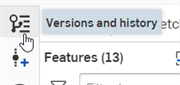
- Fai clic con il pulsante destro del mouse sull'area di lavoro che desideri proteggere (nell'immagine seguente, proteggiamo il branch principale), quindi seleziona Protezioni dell'area di lavoro nel menu contestuale.
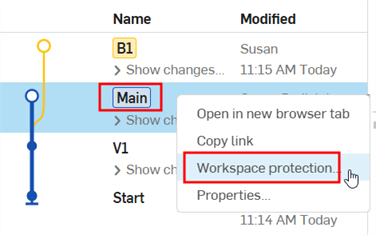
-
Nella finestra di dialogo seleziona la casella di controllo Abilita protezione dell'area di lavoro, quindi fai clic su Applica.
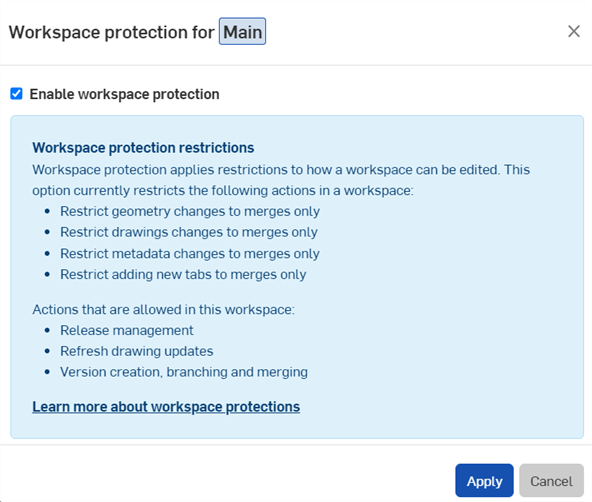
-
Osserva che un avviso indica che il branch corrente (principale) è protetto e che il branch protetto ora ha un'icona a forma di lucchetto nel pannello Versioni e cronologia. Fai clic sul branch protetto nel pannello Versioni e cronologia se non è già selezionato e nota che non puoi aggiungere una scheda, creare schizzi, modificare la geometria ecc.

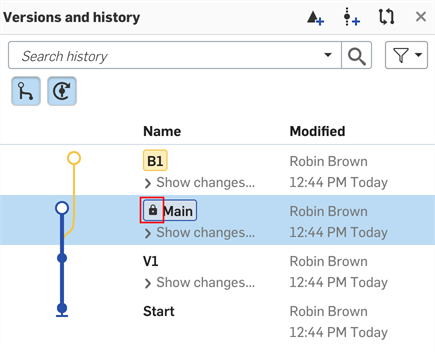
- Apri il pannello Versioni e cronologia.
- Seleziona una versione nell'area di lavoro protetta (o creane una se necessario), quindi crea un branch dalla versione selezionata. Vedi Versioni e branch per ulteriori dettagli.
- Apporta le modifiche desiderate al nuovo branch.
- Unisci il tuo branch al branch protetto. Per i dettagli, consulta Unione.
Quando si lavora con branch protetti, il branch di lavoro deve essere aggiornato con il branch protetto prima che possa avvenire un'unione. Se il pulsante Unisci nella finestra di dialogo Unisci è disabilitato ed è visualizzato l'avviso che informa che le protezioni dell'area di lavoro sono abilitate:
- Chiudi la finestra di dialogo Unisci per tornare al documento.
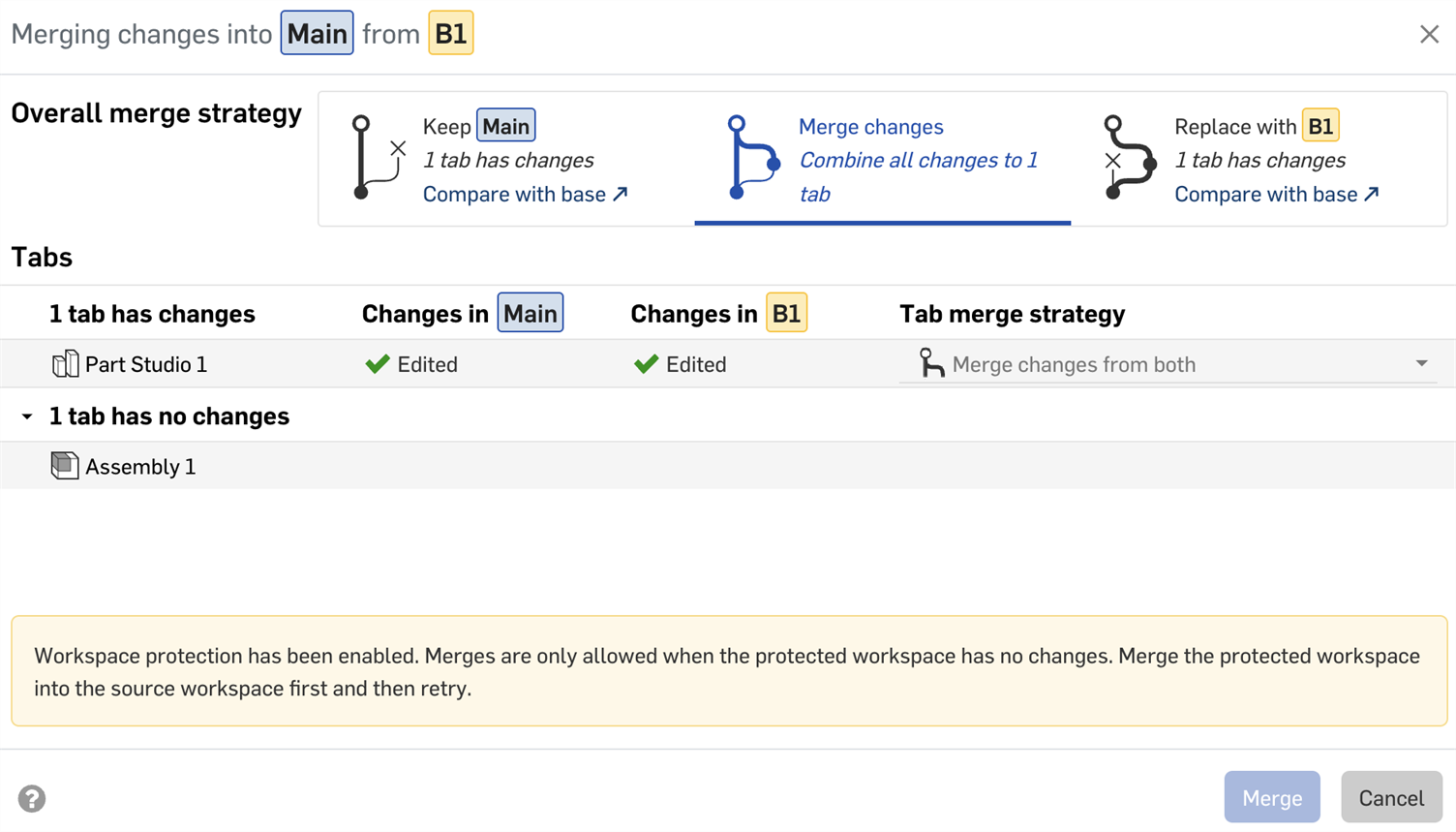
- Seleziona il branch di lavoro nel grafico Versioni e cronologia.
- Con il branch di lavoro selezionato, fai clic con il pulsante destro del mouse sul branch protetto e seleziona Unisci nell'area di lavoro corrente dal menu contestuale.
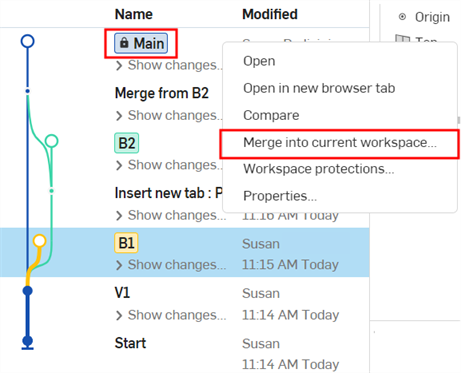
- Nella finestra di dialogo Unisci, conferma che stai unendo il branch protetto nel branch di lavoro, quindi fai clic su Unisci. Il branch di lavoro è aggiornato con le modifiche del branch protetto.
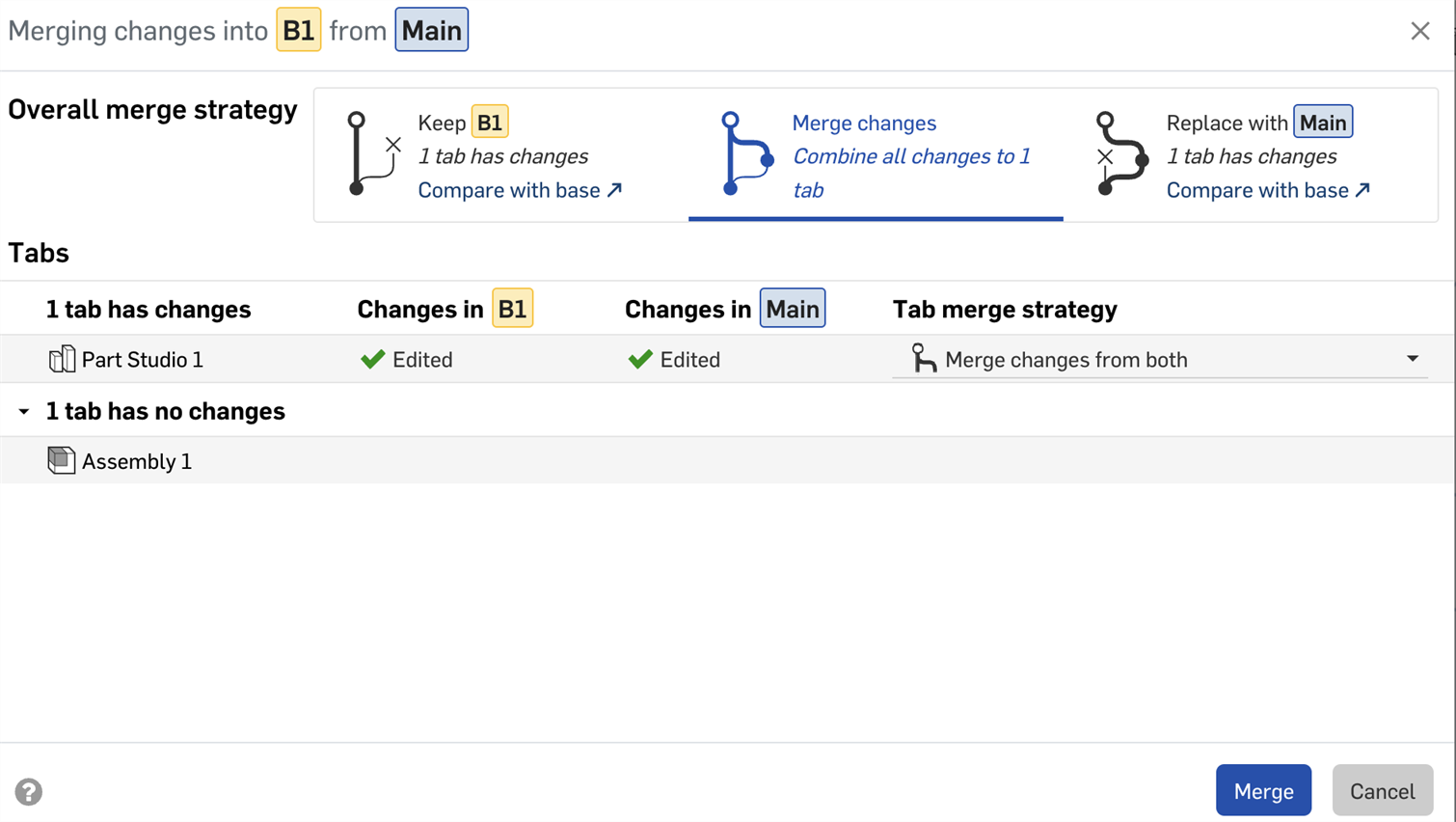
- Nel grafico Versioni e cronologia, seleziona il branch protetto.
- Con il branch protetto selezionato, fai clic con il pulsante destro del mouse sul branch di lavoro e seleziona Unisci nell'area di lavoro corrente.
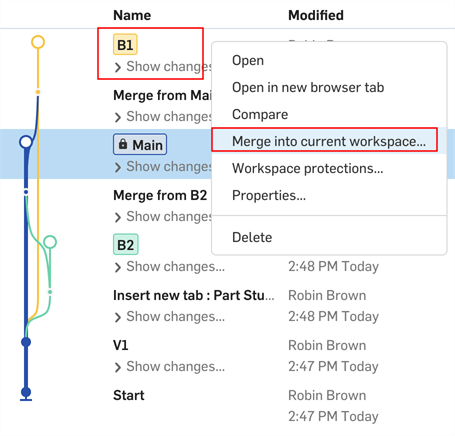
- Ora dovresti essere in grado di unire le modifiche nel branch protetto.
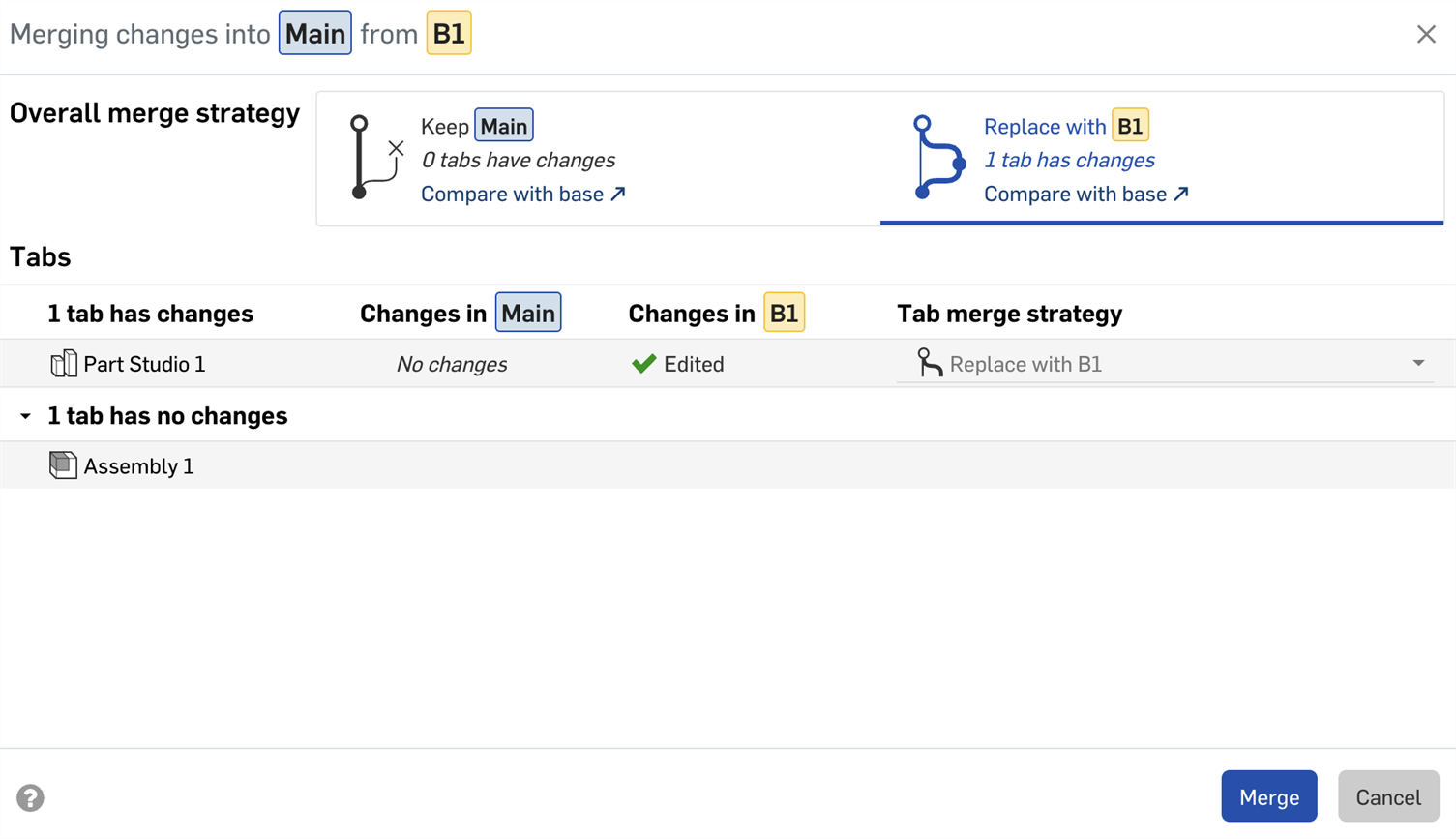
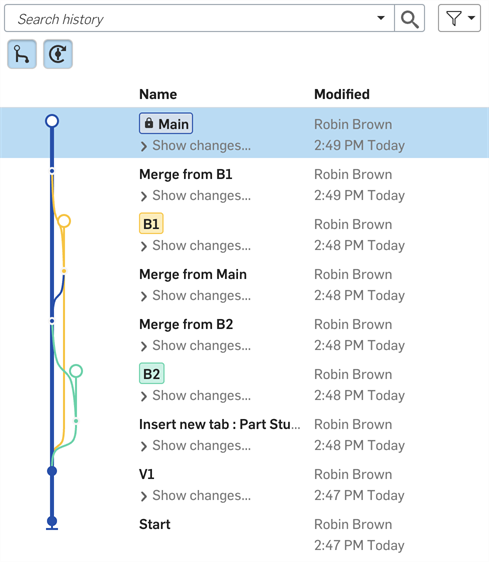
Autorizzazioni non Enterprise
Qualsiasi utente con accesso di modifica su un account non Enterprise può abilitare e disabilitare le protezioni dell'area di lavoro
Autorizzazioni Enterprise
I proprietari e gli amministratori di Enterprise possono decidere chi è autorizzato ad abilitare e disabilitare la protezione dell'area di lavoro.
- Apri le impostazioni Enterprise.
- Nella barra laterale sinistra, fai clic su Autorizzazioni globali.
- Fai doppio clic sulla sezione delle autorizzazioni di protezione dell'area di lavoro (oppure fai clic con il pulsante destro del mouse e seleziona Gestisci utenti nel menu contestuale).
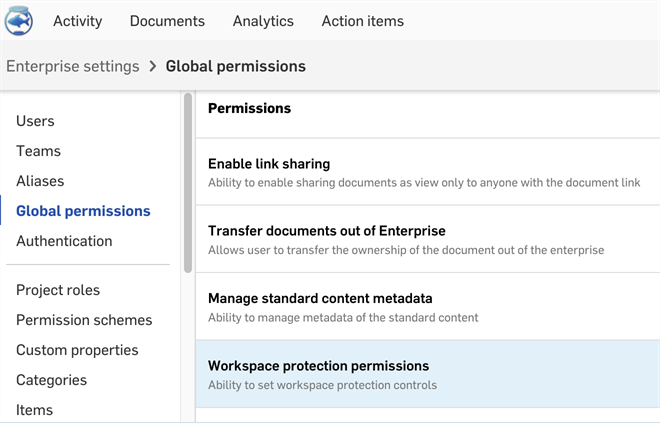
- Nella finestra di dialogo Configura le autorizzazioni, seleziona la scheda Individui o Team, quindi inizia a digitare un nome o un indirizzo email nel campo Cerca.
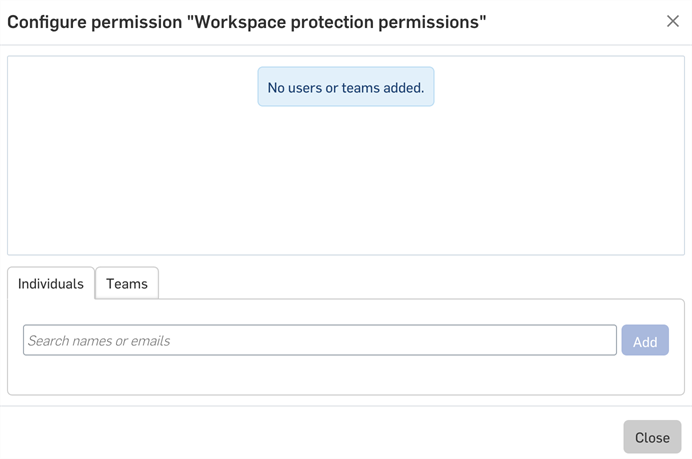
- Fai clic per aggiungere utenti/team all'elenco, quindi fai clic sul pulsante Aggiungi.
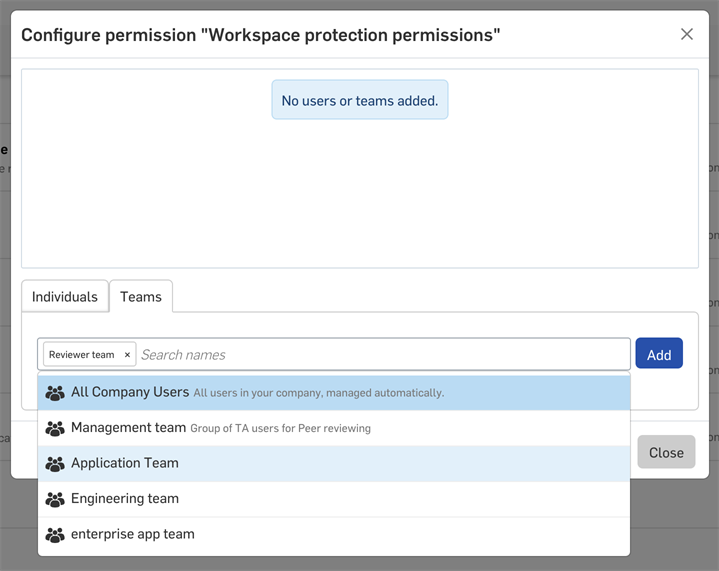
- Conferma l'elenco delle persone e/o dei team autorizzati ad abilitare (e disabilitare) le protezioni dell'area di lavoro, quindi fai clic su Chiudi.
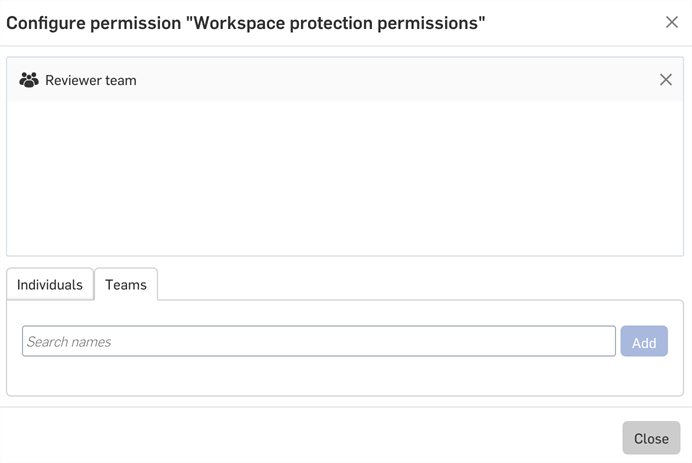
Le aree di lavoro protette saranno protette anche su piattaforme iOS e Android, ma la protezione dell'area di lavoro non può essere abilitata o disabilitata da una piattaforma mobile. Le protezioni dell'area di lavoro possono essere abilitate e disabilitate solo sulla piattaforma desktop (browser).